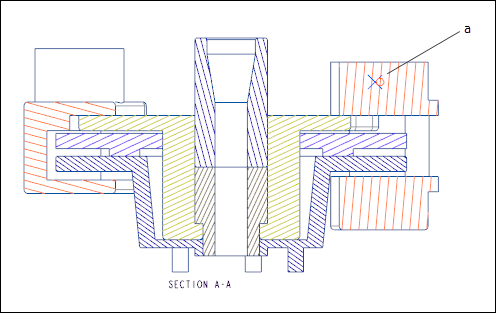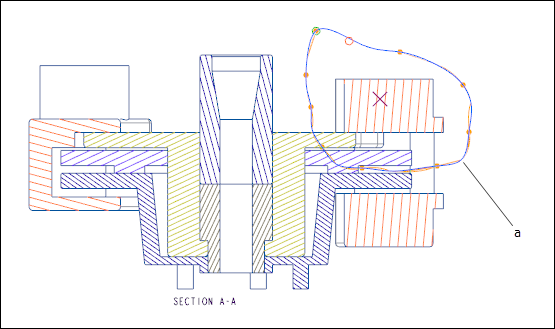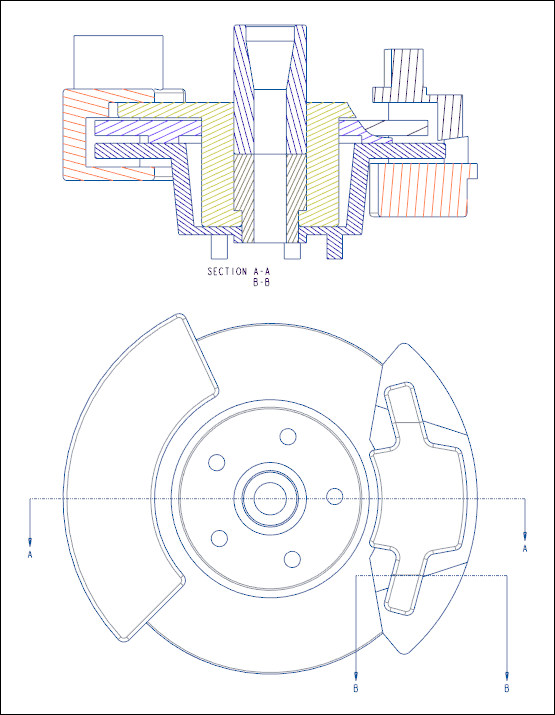練習 - 新增多個橫截面
在本練習中,您將學習如何將完全橫截面和局部橫截面新增至同一個工程圖視圖。
按一下
此處來下載與橫截面相關的練習模型。將壓縮後的資料夾
detail_cross-section_models.zip 儲存至您的電腦,然後解壓縮資料夾。
工作流程
1. 開啟模型。
2. 建立投影視圖。
3. 設定視圖顯示。
4. 為橫截面 'A' 新增完整截面化區域。
5. 為橫截面 'B' 新增局部截面化區域。
開啟模型
將 modified_actuator 設定為工作目錄並開啟 modified_actuator.drw。會出現模型的一般視圖。
建立投影視圖
1. 按一下「投影視圖」(Projection View)。
2. 在圖形視窗中的一般視圖上方按一下。將放置投影視圖。
設定視圖顯示
1. 連按兩下投影視圖。「工程圖視圖」(Drawing View) 對話方塊即會開啟。
2. 在「類別」(Categories) 下,按一下「視圖顯示」(View Display)。
3. 在「顯示樣式」(Display style) 清單中,選取「消隱」(No Hidden)。
4. 在「相切邊顯示樣式」(Tangent edges display style) 清單中,選取「隱灰的」(Dimmed)。
5. 按一下「套用」(Apply)。即會設定投影視圖的顯示。
為橫截面 'A' 新增完整截面化區域
1. 在「類別」(Categories) 下,按一下「截面」(Sections)。
2. 選取「截面選項」(Section options) 下的「2D 橫截面」(2D cross-section)。
3. 按一下

。
4. 在「名稱」(Name) 清單中選取 A。
5. 在「截面化區域」(Sectioned Area) 清單中選取「完全」(Full)。
6. 在「箭頭顯示」(Arrow Display) 方塊中按一下。
7. 在圖形視窗中選取一般視圖。
8. 在「工程圖視圖」(Drawing View) 對話方塊中,按一下「套用」(Apply)。即會為橫截面 'A' 新增完全截面化區域。
為橫截面 'B' 新增局部截面化區域
1. 按一下

。
2. 在「名稱」(Name) 清單中選取 B。
3. 在「截面化區域」(Sectioned Area) 清單中選取「局部」(Local)。
4. 在「參照」(Reference) 方塊中按一下。
5. 在圖形區中選取一個點。
1. 點
6. 繞所選點建立雲規線,並在完成雲規線之後按一下滑鼠中鍵。
1. 雲規線
7. 在「工程圖視圖」(Drawing View) 對話方塊中,按一下「箭頭顯示」(Arrow Display) 方塊。
8. 在圖形視窗中選取一般視圖。
9. 在「工程圖視圖」(Drawing View) 對話方塊中,按一下「套用」(Apply)。即會為橫截面 'B' 新增局部截面化區域。
10. 按一下「確定」(OK)。多個截面化區域會顯示在同一視圖上。
11. 按如下方式調整箭頭長度:
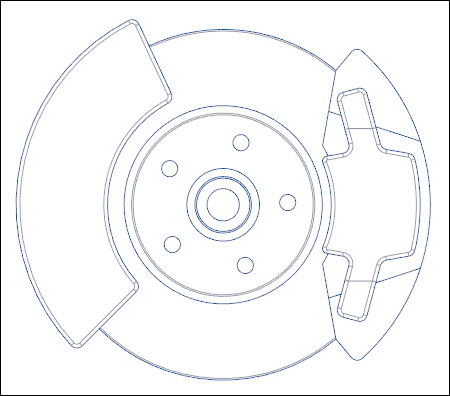
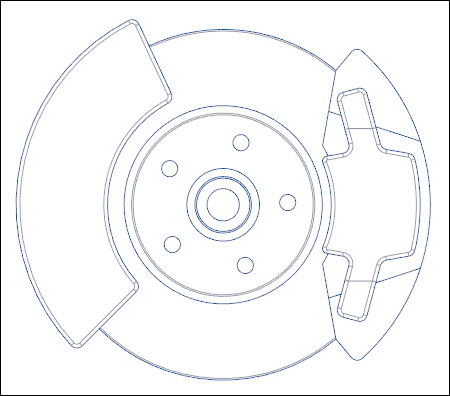
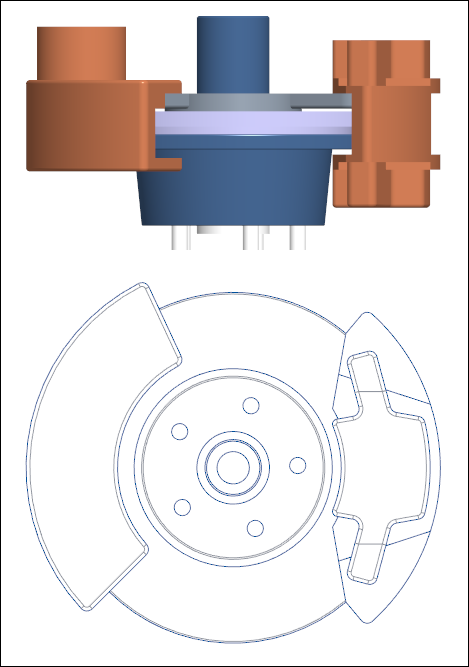
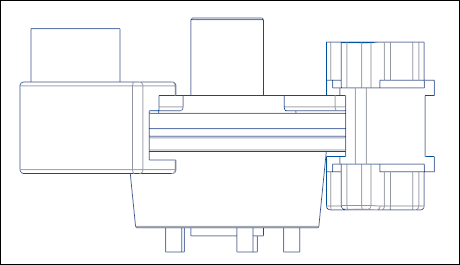
 。
。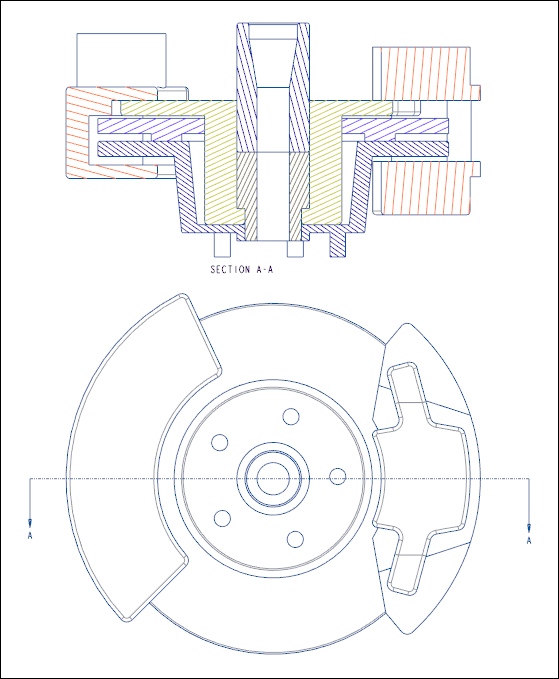
 。
。